POWER BANK PER SMARTPHONE MAGSAFE OEM APPLE MJWY3CH/A
€ 38,97
APPLE
Disponibile su ordinazione
EAN: 194252458501Descrizione
Come usare il MagSafe Battery Pack<>Il MagSafe Battery Pack ? progettato per caricare in modalit? wireless i modelli di iPhone in modo rapido e sicuro con MagSafe, aumentandone l’autonomia.<><>Ricaricare il MagSafe Battery Pack<>Prima di usare il MagSafe Battery Pack per la prima volta, caricalo completamente utilizzando un cavo da Lightning a USB con un alimentatore da almeno 20 W.<><>Collega un’estremit? del cavo da Lightning a USB al connettore Lightning del MagSafe Battery Pack.<>Collega l’altra estremit? del cavo a un alimentatore USB da almeno 20 W, quindi collega quest’ultimo a una presa di corrente. L’indicatore di stato sul MagSafe Battery Pack rimarr? acceso per circa 8 secondi. <>Durante la ricarica del MagSafe Battery Pack, l’indicatore di stato potrebbe lampeggiare. Se lampeggia in verde, la batteria ? completamente carica. Se lampeggia in giallo, la batteria potrebbe impiegare pi? tempo per ricaricarsi. <><>L’uso di un alimentatore da meno di 20 W comporta una ricarica pi? lenta.<><><><>Agganciare e rimuovere il MagSafe Battery Pack<>Il MagSafe Battery Pack si aggancia magneticamente al retro dell’iPhone. Per rimuovere il MagSafe Battery Pack, tiralo delicatamente dal retro del dispositivo. <><>Ovunque sei, il MagSafe Battery Pack pu? caricare il tuo iPhone con una potenza fino a 5 W. Se collegato a una sorgente di alimentazione da almeno 20 W, pu? caricare con una potenza fino a 15 W. <><><><>Verificare la carica<>Accertati che sull’iPhone compatibile con MagSafe sia in esecuzione iOS 14.7 o versioni successive. Quando agganci il MagSafe Battery Pack all’iPhone, la ricarica si avvia automaticamente e sul blocco schermo viene visualizzato uno stato di ricarica.<><>Per visualizzare lo stato di ricarica nella Vista Oggi o nella schermata Home, aggiungi il widget Batterie: <><>Vai alla Vista Oggi o alla pagina della schermata Home in cui vuoi aggiungere il widget, quindi tieni premuto lo sfondo finch? le app non iniziano a muoversi.<>Tocca il pulsante Aggiungi widget nella parte superiore dello schermo per aprire la galleria dei widget.<>Scorri o cerca per trovare Batterie, toccalo, quindi scorri verso sinistra per visualizzare le opzioni per le dimensioni. Tre diverse dimensioni mostrano informazioni differenti.<>Quando vedi la dimensione che desideri, tocca Aggiungi widget, poi tocca Fine.<>Ricaricare il MagSafe Battery Pack e l’iPhone<>Se ? necessario caricare sia l’iPhone che il MagSafe Battery Pack, puoi caricarli contemporaneamente. Collega il MagSafe Battery Pack a un alimentatore, poi collega il MagSafe Battery Pack all’iPhone. Usando un alimentatore da almeno 20 W, il MagSafe Battery Pack pu? caricare l’iPhone con una potenza fino a 15 W.<><>Puoi caricarli entrambi anche agganciando il MagSafe Battery Pack all’iPhone e collegando l’iPhone a una sorgente di alimentazione. Usa questo metodo se devi collegare l’iPhone a un altro dispositivo mentre lo ricarichi, ad esempio se usi CarPlay via cavo o trasferisci foto su un Mac.<><>Se carichi l’iPhone e il MagSafe Battery Pack contemporaneamente, l’iPhone potrebbe caricarsi almeno fino all’80% prima che il MagSafe Battery Pack inizi la ricarica.<><><><>Quantit? di carica aggiuntiva che il MagSafe Battery Pack pu? fornire<>Il MagSafe Battery Pack fornisce una carica aggiuntiva al tuo iPhone in base al modello, alle impostazioni, all’utilizzo e alle condizioni ambientali dell’iPhone. Trova il tuo modello di iPhone di seguito per scoprire quanta carica aggiuntiva ? in grado di fornire il MagSafe Battery Pack dopo averlo collegato all’iPhone per usarlo ovunque. <>Fino al 70% di carica aggiuntiva con iPhone 12 mini o iPhone 13 mini e MagSafe Battery Pack<>Fino al 60% di carica aggiuntiva con iPhone 12 o iPhone 13 e MagSafe Battery Pack<>Fino al 60% di carica aggiuntiva con iPhone 12 Pro o iPhone 13 Pro e MagSafe Battery Pack<>Fino al 40% di carica aggiuntiva con iPhone 12 Pro Max o iPhone 13 Pro Max e MagSafe Battery Pack<><><>Ulteriori informazioni<>Il MagSafe Battery Pack ? stato progettato per agganciarsi direttamente all’iPhone o per essere usato con una custodia MagSafe. Se usi un’altra custodia che contiene oggetti come carte di credito, rimuovila prima di effettuare la ricarica con il MagSafe Battery Pack.<>L’iPhone potrebbe riscaldarsi leggermente durante la ricarica. Per prolungare la durata della batteria se quest’ultima si riscalda troppo, il software potrebbe impedire la ricarica oltre l’80%. L’iPhone continuer? a ricaricarsi quando la temperatura sar? diminuita. Prova a spostare l’iPhone e il caricabatterie in un luogo pi? fresco.<>Il MagSafe Battery Pack include una funzione di gestione della carica per mantenere la batteria in condizioni ottimali quando il MagSafe Battery Pack rimane collegato all’alimentazione per periodi di tempo prolungati.<>Se la funzione Caricamento ottimizzato batteria ? attiva, visualizzerai una notifica sul blocco schermo che ti avverte quando il tuo iPhone sar? completamente carico. Se hai bisogno che l’iPhone si carichi completamente in modo pi? rapido, tocca e tieni premuta la notifica, quindi tocca Carica ora.<>Se tieni l’iPhone in una custodia in pelle mentre lo ricarichi con il MagSafe Battery Pack, la custodia potrebbe mostrare dei segni dovuti alla compressione della pelle. ? normale, ma se questa eventualit? ti preoccupa, valuta la possibilit? di utilizzare una custodia non in pelle. <>Scopri di pi? sui magneti nei prodotti MagSafe.
Le modalità di spedizione disponibili sono mostrate durante il processo di acquisto e variano in base al tipo di prodotto, alla disponibilità, al peso, alle dimensioni dell'articolo e all'indirizzo di consegna. I corrieri consegnano al piano stradale.
Per importi superiori ad € 30,00 la consegna è sempre gratuita per spedizioni effettuate esclusivamente in Italia.
I prezzi di tutti i prodotti acquistati attraverso il portale NovaShop sono comprensivi di I.V.A se non diversamente ed esplicitamente indicato. Tutti gli altri acquisti effettuati attraverso promozioni, offerte o link di altri fornitori partner (Amazon, Aliexpress, ecc.) seguiranno le condizioni di vendita dei singoli fornitori.
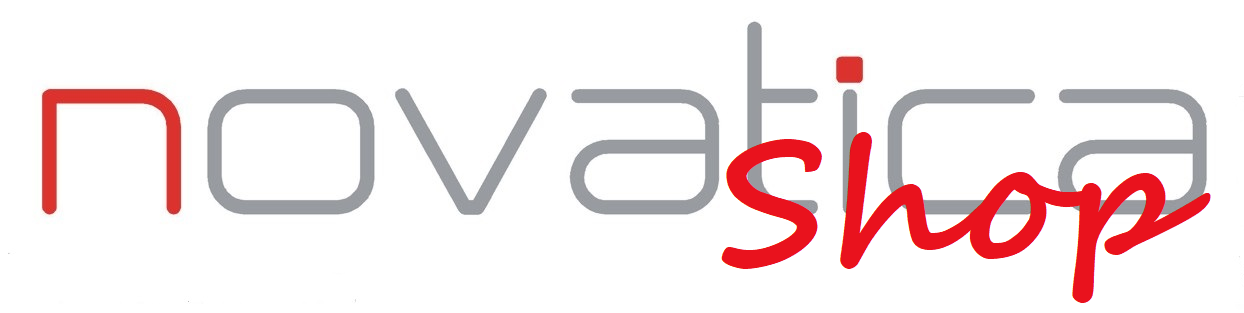













Recensioni
Ancora non ci sono recensioni.